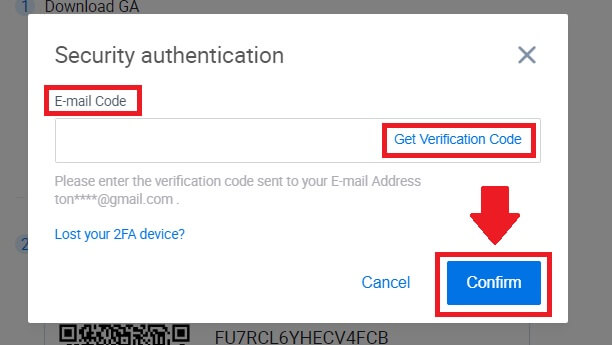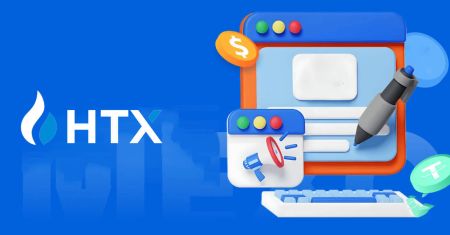So melden Sie sich bei HTX an
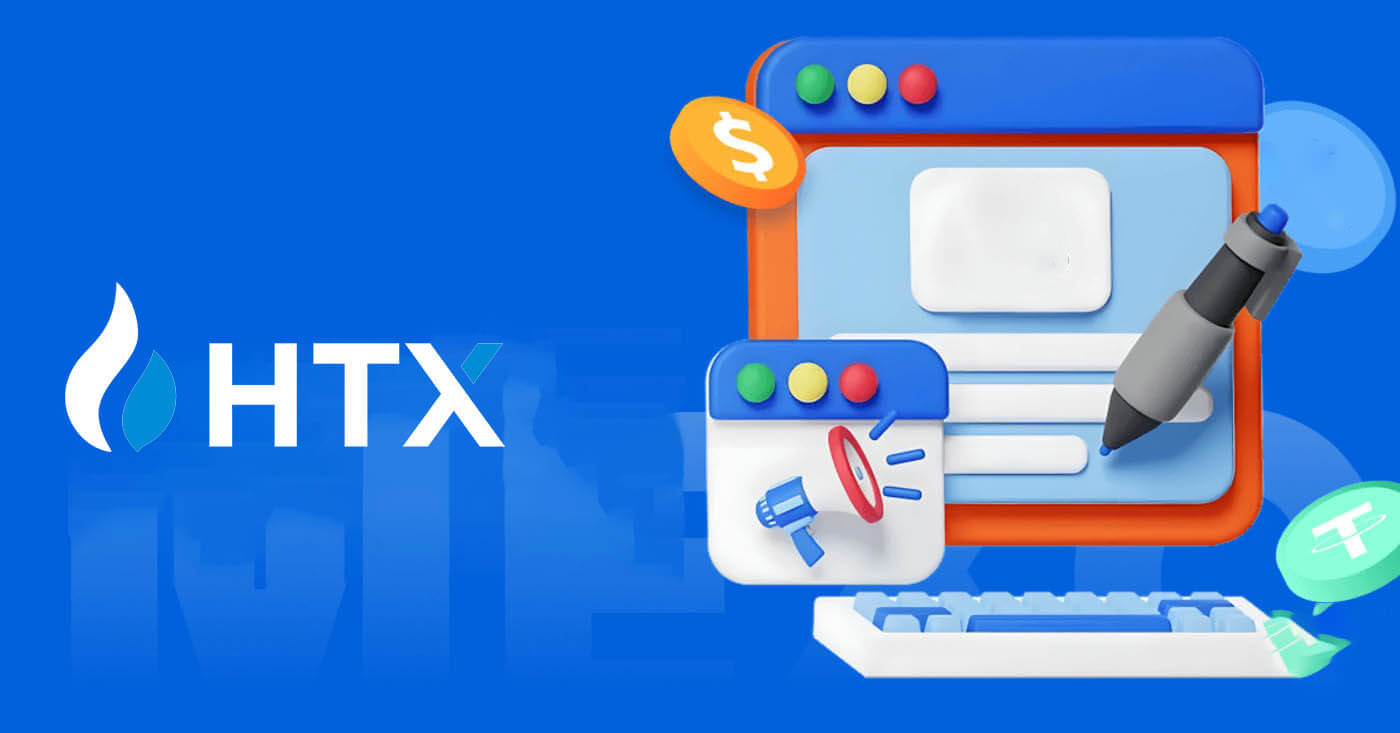
So melden Sie sich mit Ihrer E-Mail-Adresse und Telefonnummer bei HTX an
1. Gehen Sie zur HTX-Website und klicken Sie auf [Anmelden].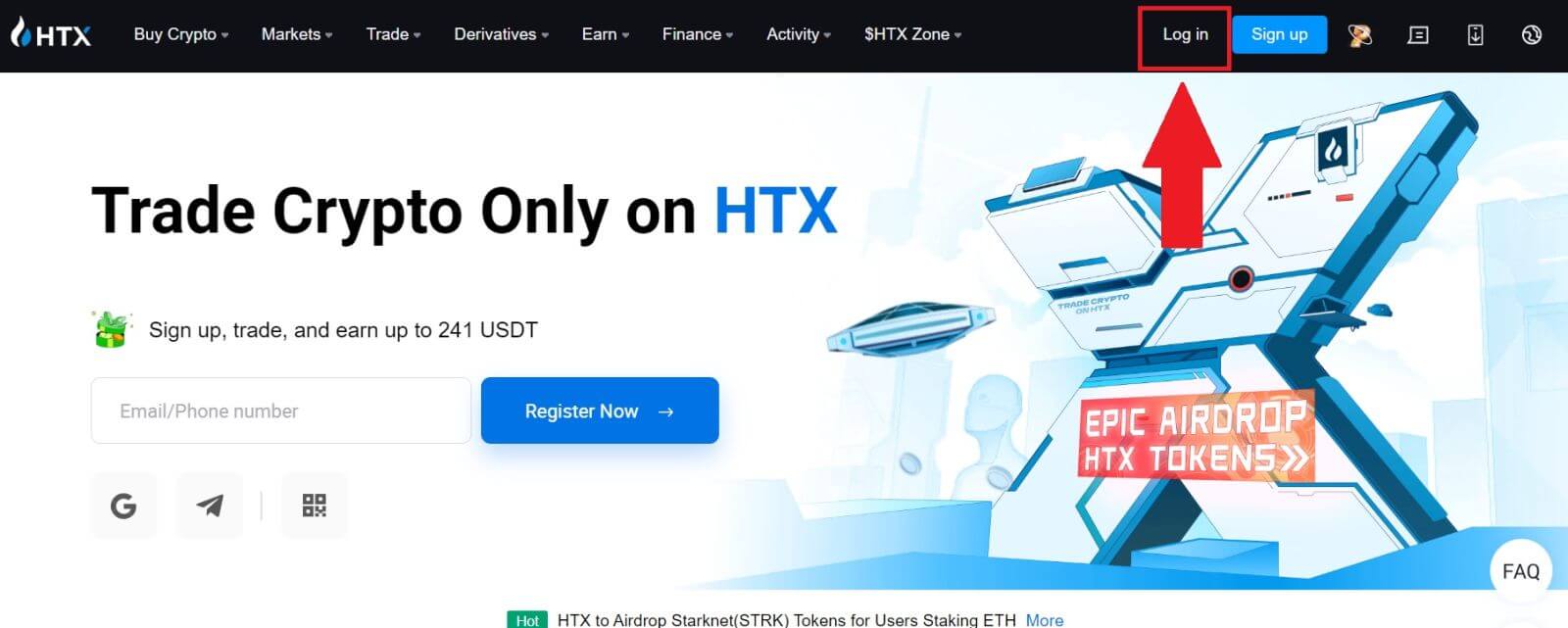
2. Wählen Sie Ihre E-Mail-Adresse/Telefonnummer aus , geben Sie sie ein, geben Sie Ihr sicheres Passwort ein und klicken Sie auf [Anmelden].
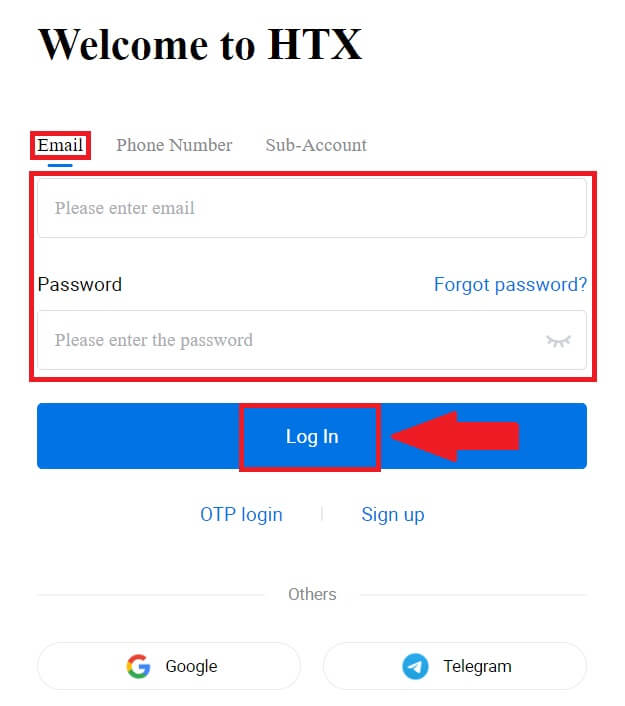
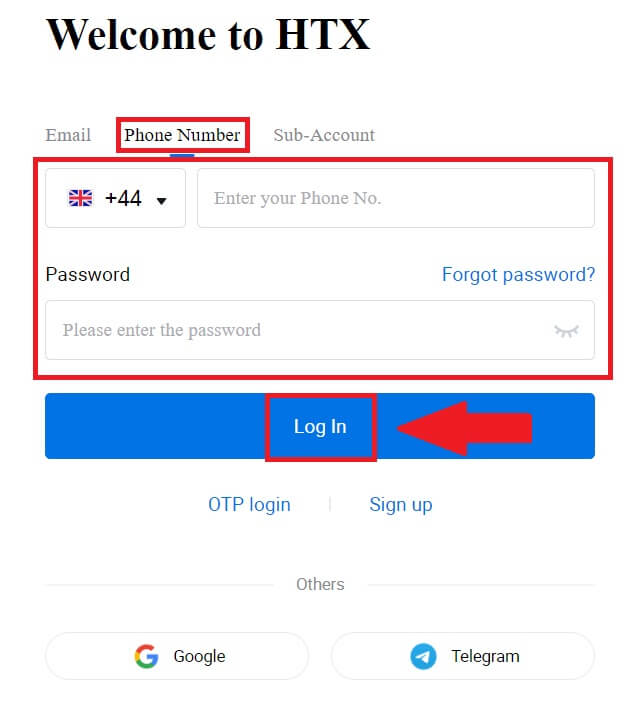
3. Klicken Sie auf [Zum Senden klicken] , um einen 6-stelligen Bestätigungscode an Ihre E-Mail-Adresse oder Telefonnummer zu erhalten. Geben Sie den Code ein und klicken Sie auf [Bestätigen] , um fortzufahren.
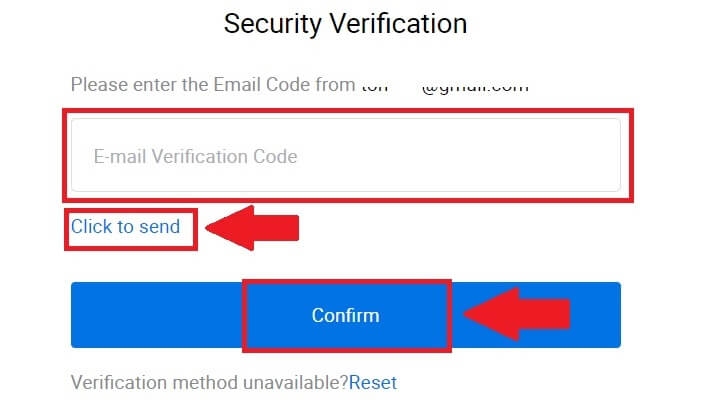
4. Nachdem Sie den richtigen Bestätigungscode eingegeben haben, können Sie Ihr HTX-Konto erfolgreich für den Handel nutzen.
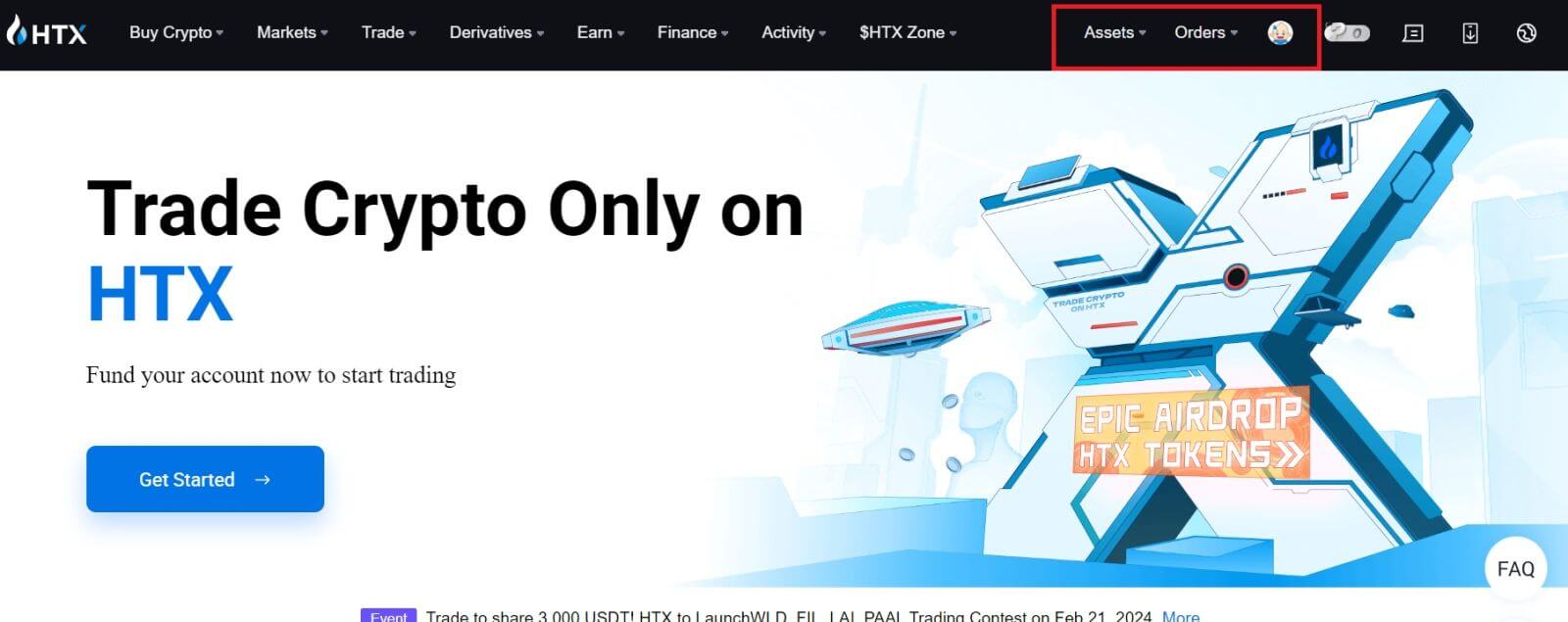
So melden Sie sich mit einem Google-Konto bei HTX an
1. Gehen Sie zur HTX-Website und klicken Sie auf [Anmelden].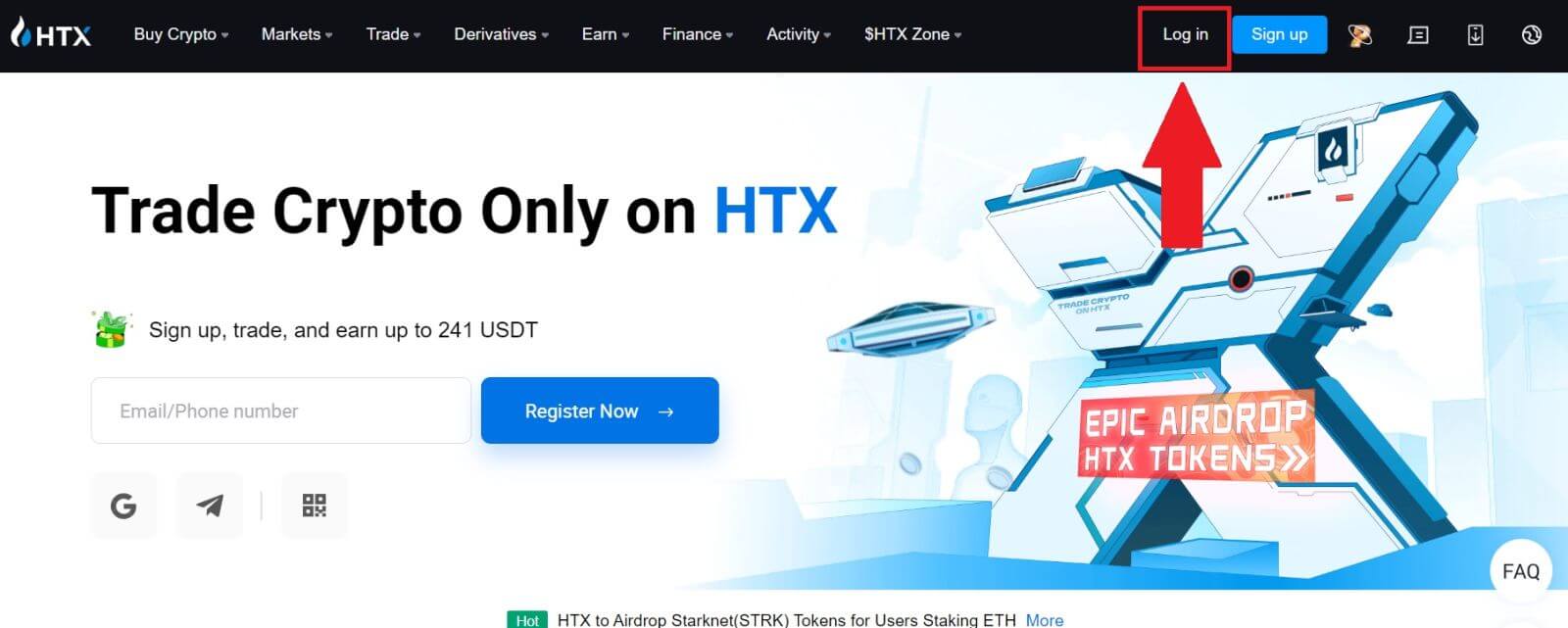
2. Auf der Anmeldeseite finden Sie verschiedene Anmeldeoptionen. Suchen Sie nach der Schaltfläche [Google] und wählen Sie sie aus .
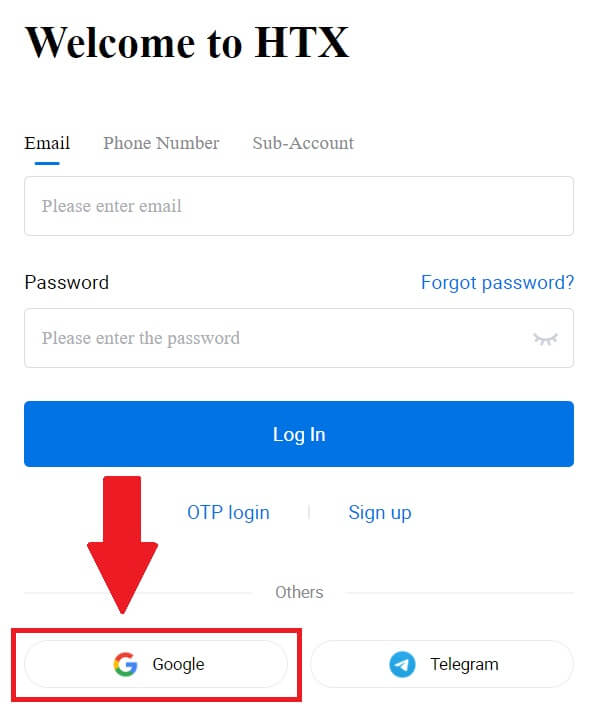 3. Es erscheint ein neues Fenster oder Popup. Geben Sie das Google-Konto ein, bei dem Sie sich anmelden möchten, und klicken Sie auf [Weiter].
3. Es erscheint ein neues Fenster oder Popup. Geben Sie das Google-Konto ein, bei dem Sie sich anmelden möchten, und klicken Sie auf [Weiter].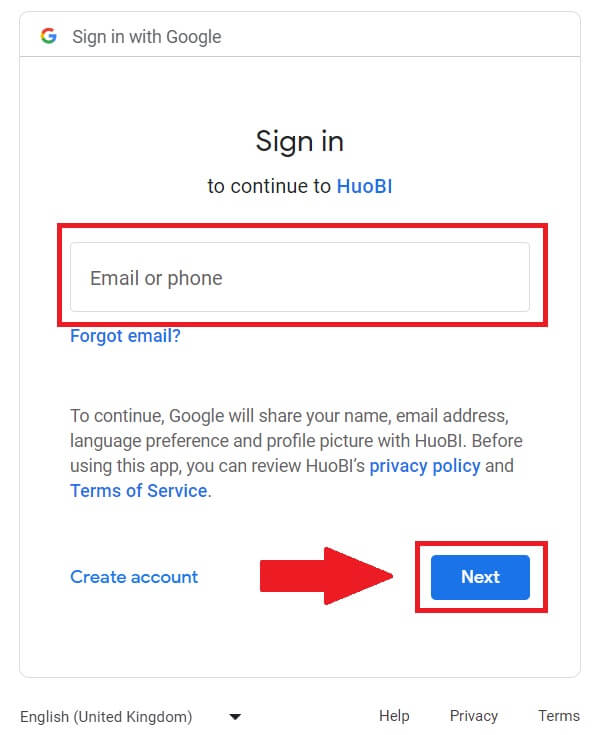
4. Geben Sie Ihr Passwort ein und klicken Sie auf [Weiter].
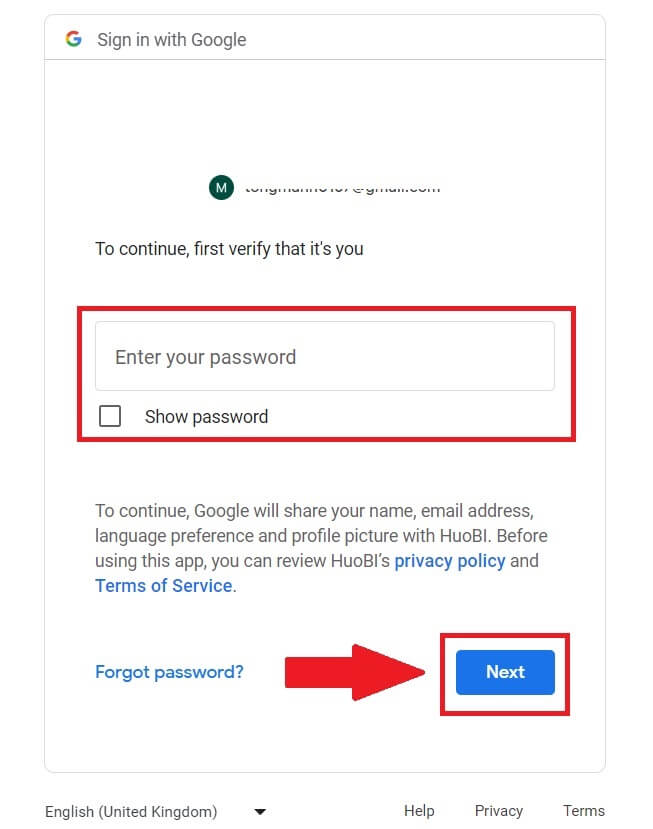
5. Sie werden zur Verknüpfungsseite weitergeleitet. Klicken Sie auf [Beendendes Konto binden].
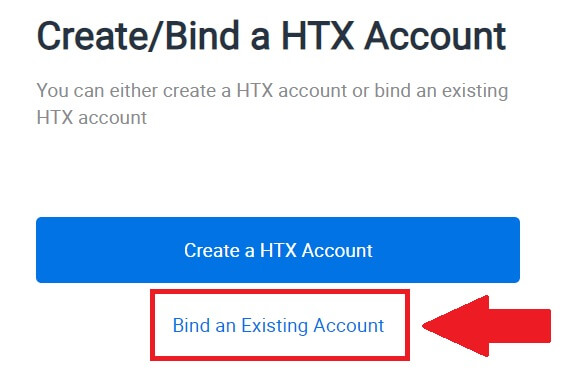
6. Wählen Sie Ihre E-Mail-Adresse/Telefonnummer aus, geben Sie sie ein und klicken Sie auf [Weiter] .
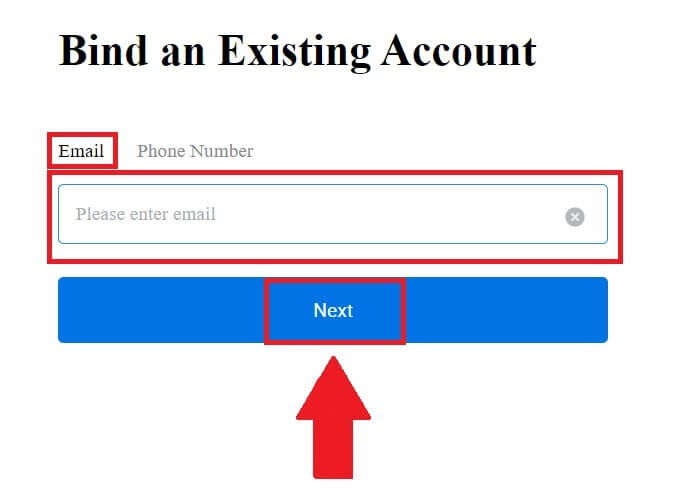
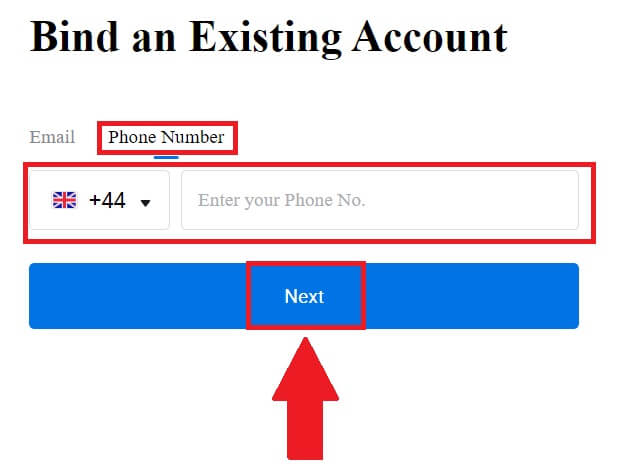
7. Sie erhalten einen 6-stelligen Bestätigungscode per E-Mail oder Telefonnummer. Geben Sie den Code ein und klicken Sie auf [Bestätigen].
Wenn Sie keinen Bestätigungscode erhalten haben, klicken Sie auf [Erneut senden] .
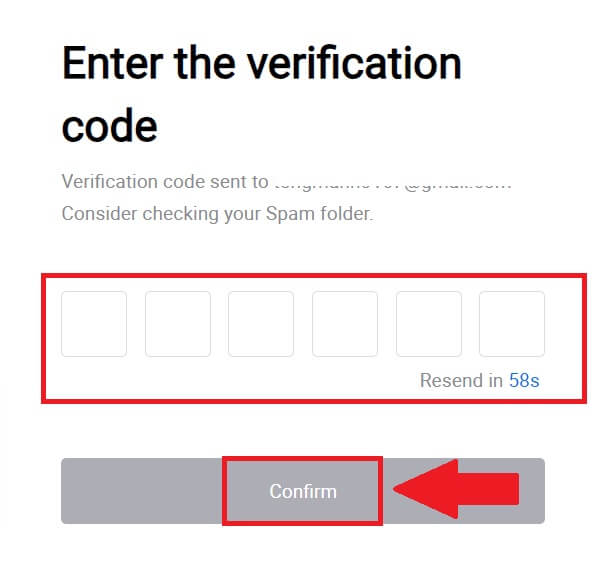
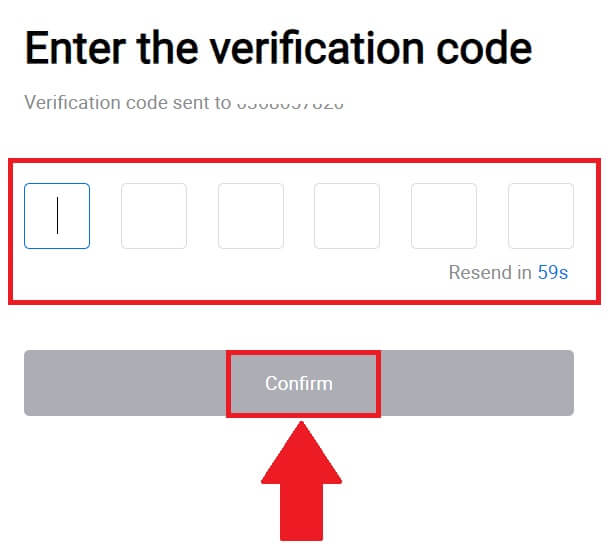 8. Geben Sie Ihr Passwort ein und klicken Sie auf [Bestätigen].
8. Geben Sie Ihr Passwort ein und klicken Sie auf [Bestätigen].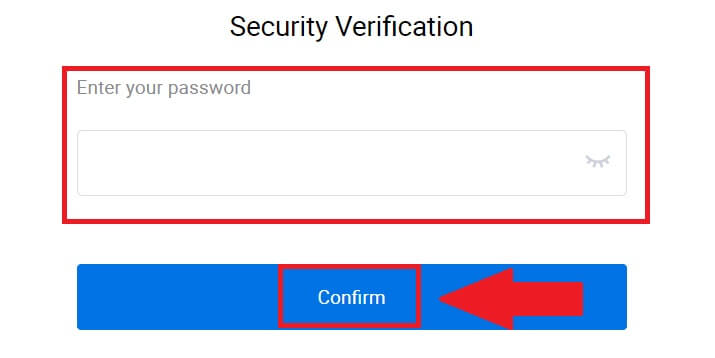
9. Nach Eingabe des richtigen Passworts können Sie Ihr HTX-Konto erfolgreich für den Handel nutzen. 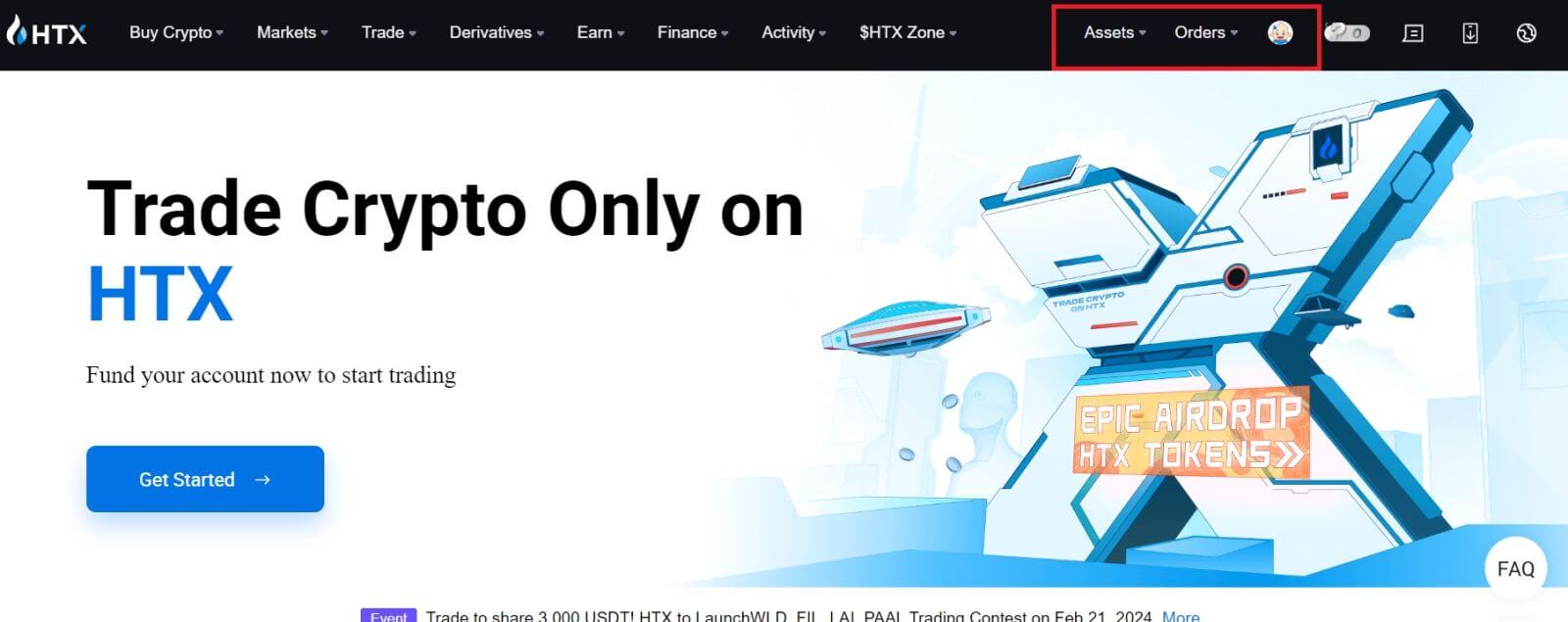
So melden Sie sich mit einem Telegram-Konto bei HTX an
1. Gehen Sie zur HTX-Website und klicken Sie auf [Anmelden].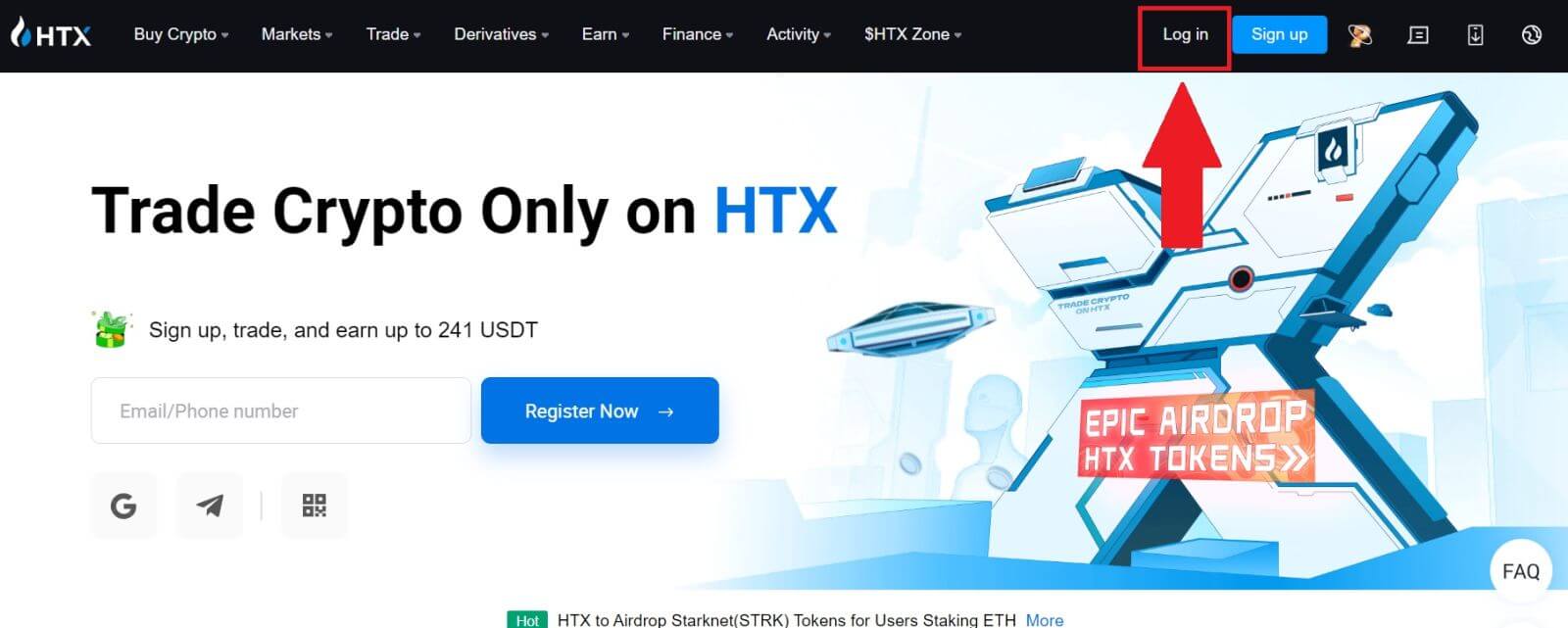
2. Auf der Anmeldeseite finden Sie verschiedene Anmeldeoptionen. Suchen Sie nach der Schaltfläche [Telegramm] und wählen Sie sie aus . 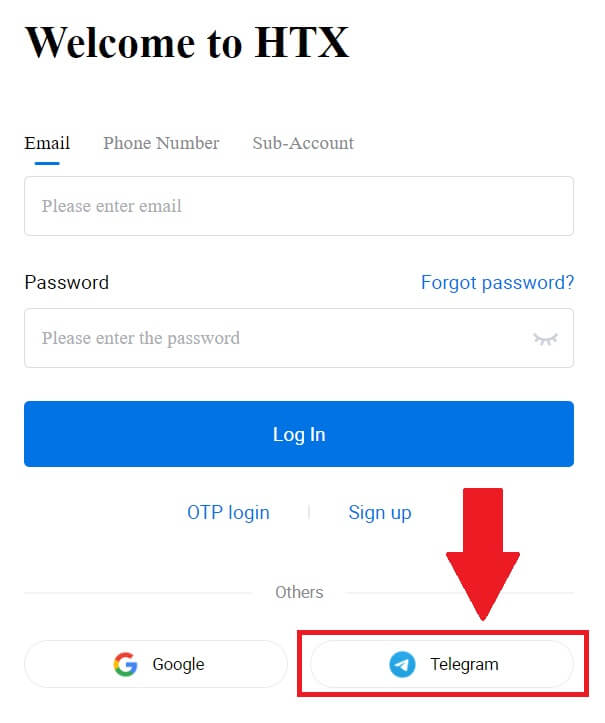 3. Ein Popup-Fenster wird angezeigt. Geben Sie Ihre Telefonnummer ein , um sich bei HTX anzumelden, und klicken Sie auf [WEITER].
3. Ein Popup-Fenster wird angezeigt. Geben Sie Ihre Telefonnummer ein , um sich bei HTX anzumelden, und klicken Sie auf [WEITER].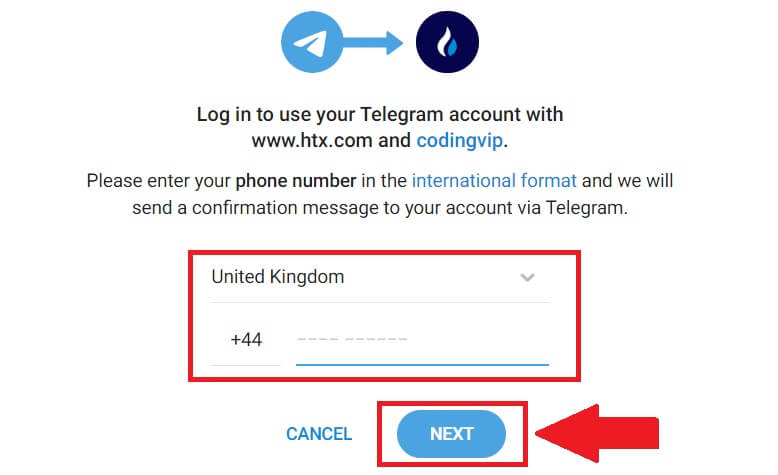
4. Sie erhalten die Anfrage in der Telegram-App. Bestätigen Sie diese Anfrage. 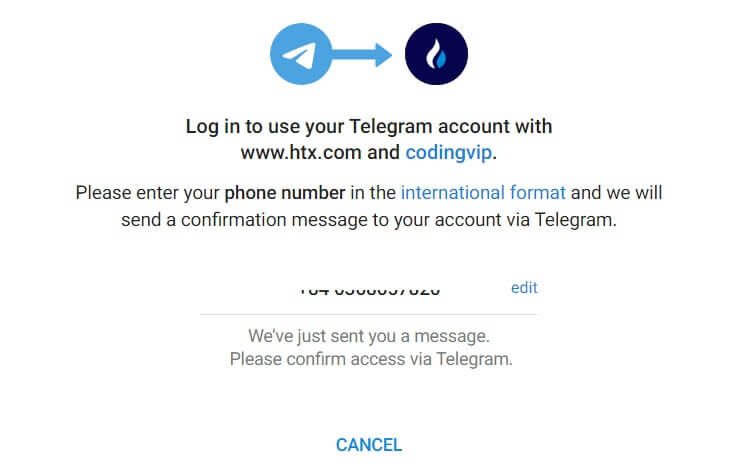
5. Klicken Sie auf [AKZEPTIEREN] , um sich weiterhin mit Telegram-Anmeldeinformationen für HTX anzumelden.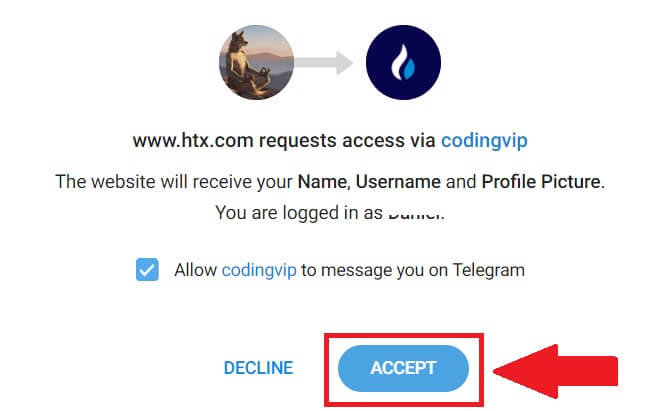
6. Sie werden zur Verknüpfungsseite weitergeleitet. Klicken Sie auf [Beendendes Konto binden].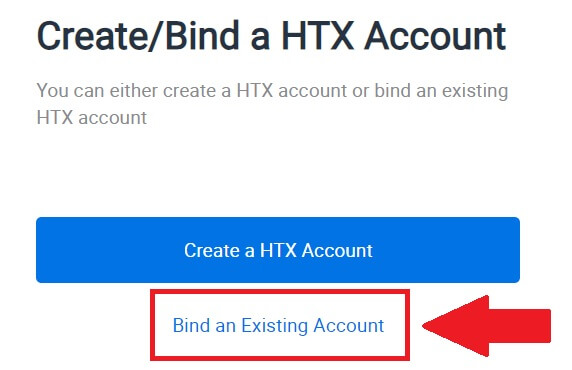
7. Wählen Sie Ihre E-Mail-Adresse/Telefonnummer aus, geben Sie sie ein und klicken Sie auf [Weiter] . 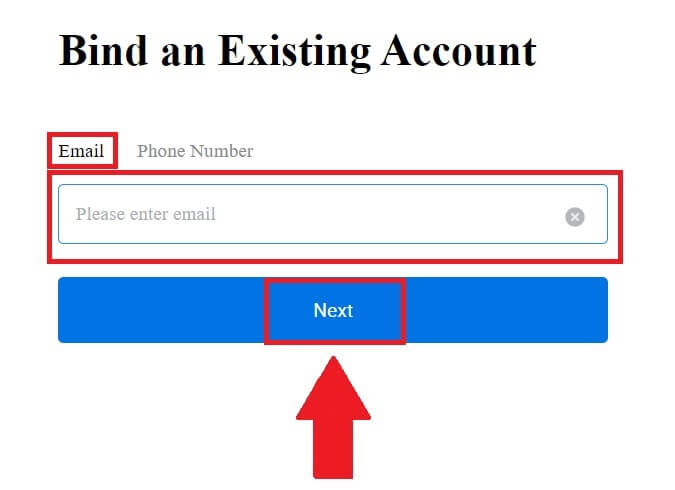

8. Sie erhalten einen 6-stelligen Bestätigungscode per E-Mail oder Telefonnummer. Geben Sie den Code ein und klicken Sie auf [Bestätigen].
Wenn Sie keinen Bestätigungscode erhalten haben, klicken Sie auf [Erneut senden] . 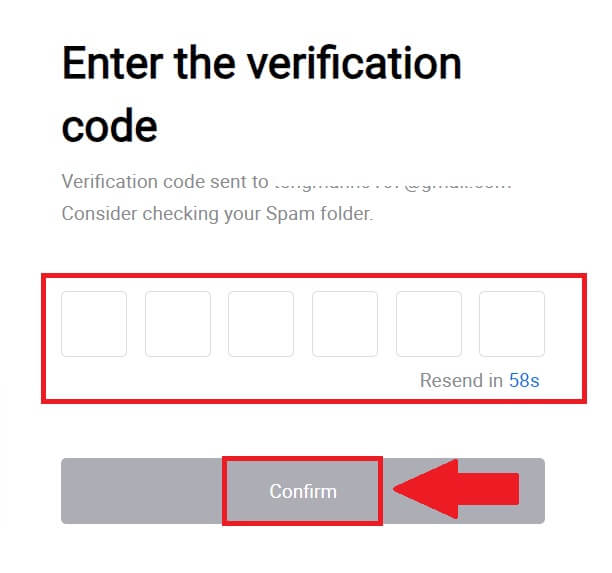
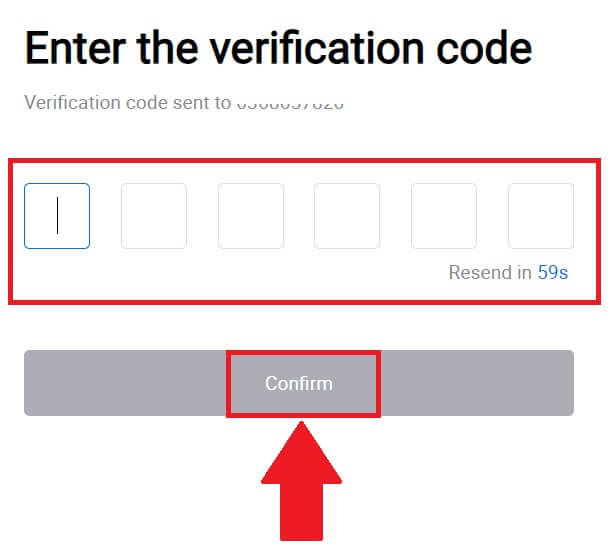 9. Geben Sie Ihr Passwort ein und klicken Sie auf [Bestätigen].
9. Geben Sie Ihr Passwort ein und klicken Sie auf [Bestätigen].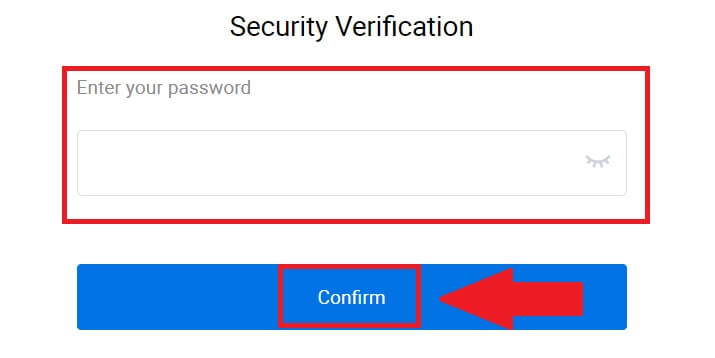
10. Nach Eingabe des richtigen Passworts können Sie Ihr HTX-Konto erfolgreich für den Handel nutzen. 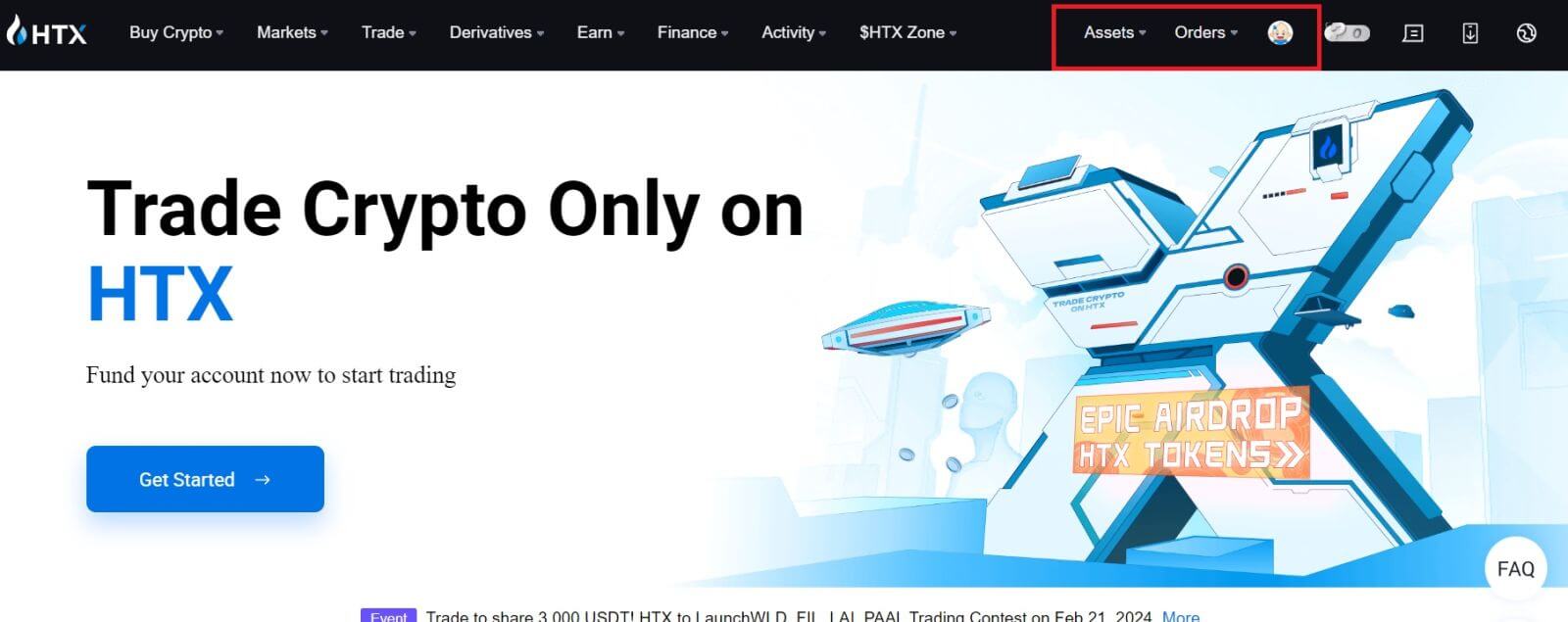
So melden Sie sich bei der HTX-App an
1. Sie müssen die HTX-Anwendung aus dem Google Play Store oder App Store installieren , um sich für den Handel beim HTX-Konto anzumelden.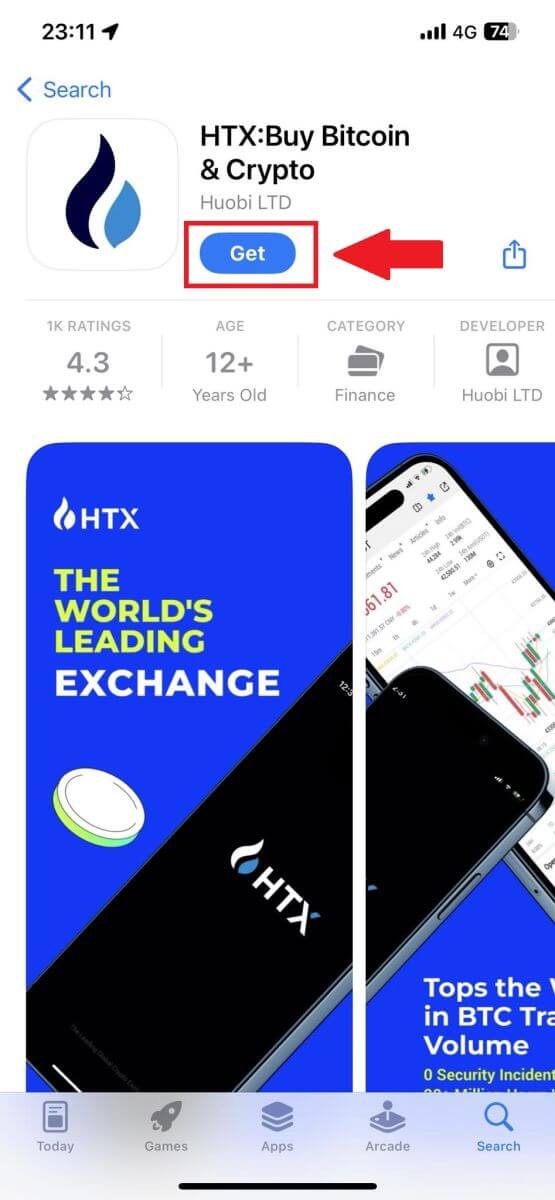
2. Öffnen Sie die HTX-App und tippen Sie auf [Anmelden/Registrieren] .
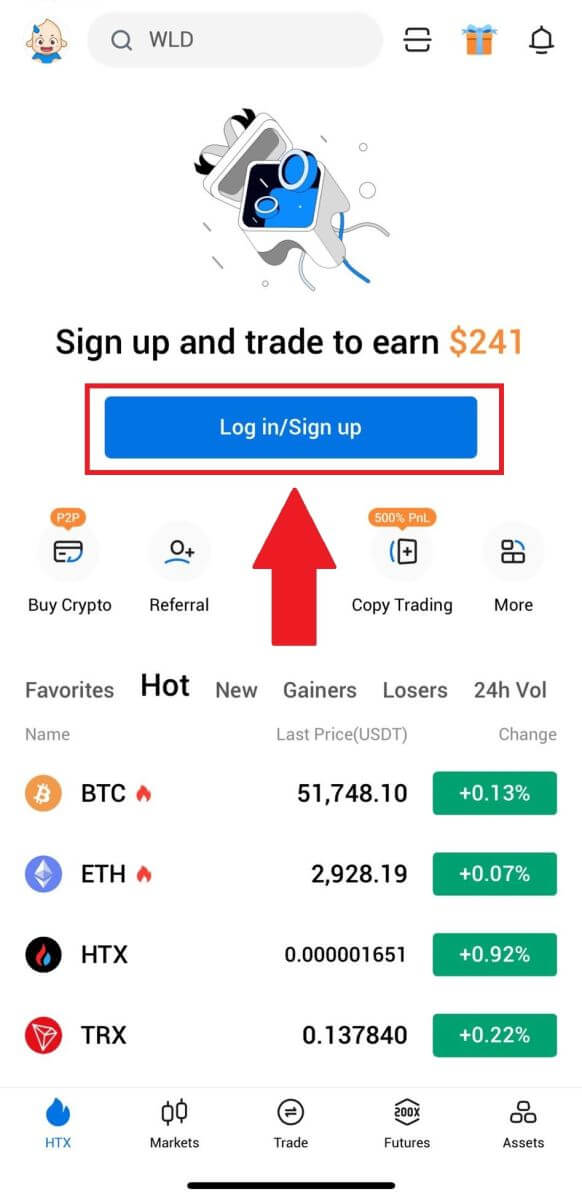
3. Geben Sie Ihre registrierte E-Mail-Adresse oder Telefonnummer ein und tippen Sie auf [Weiter].
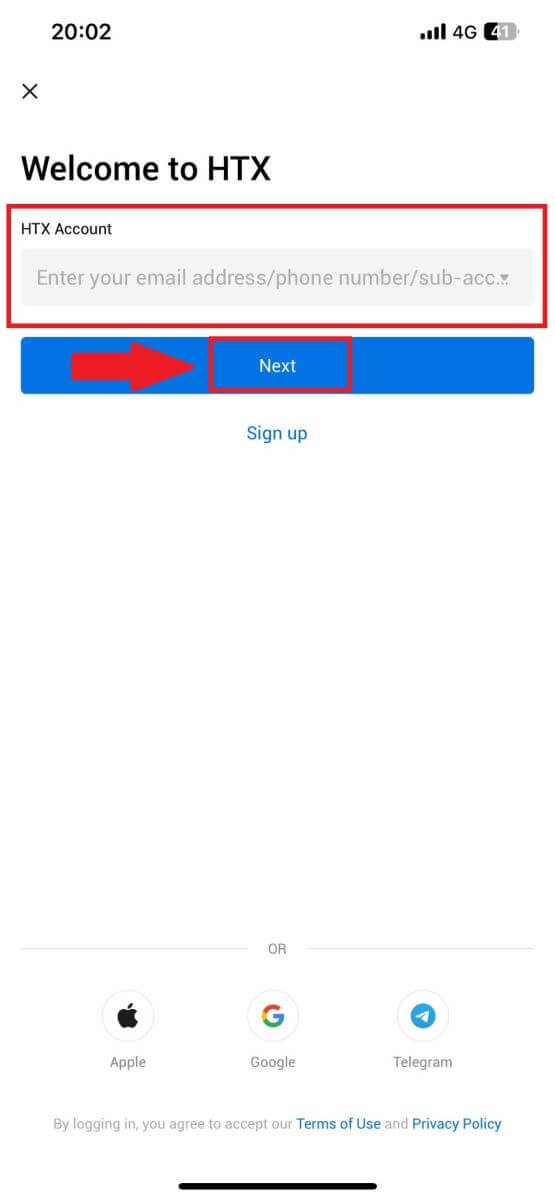
4. Geben Sie Ihr sicheres Passwort ein und tippen Sie auf [Weiter].
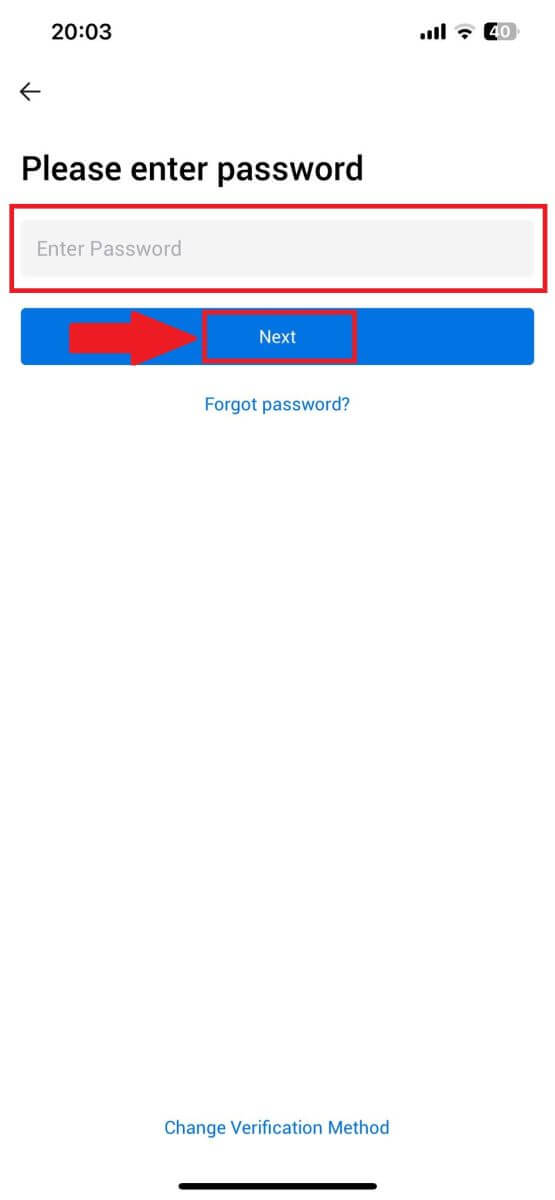
5. Tippen Sie auf [Senden] , um Ihren Bestätigungscode abzurufen und einzugeben. Tippen Sie anschließend auf [Bestätigen] , um fortzufahren.
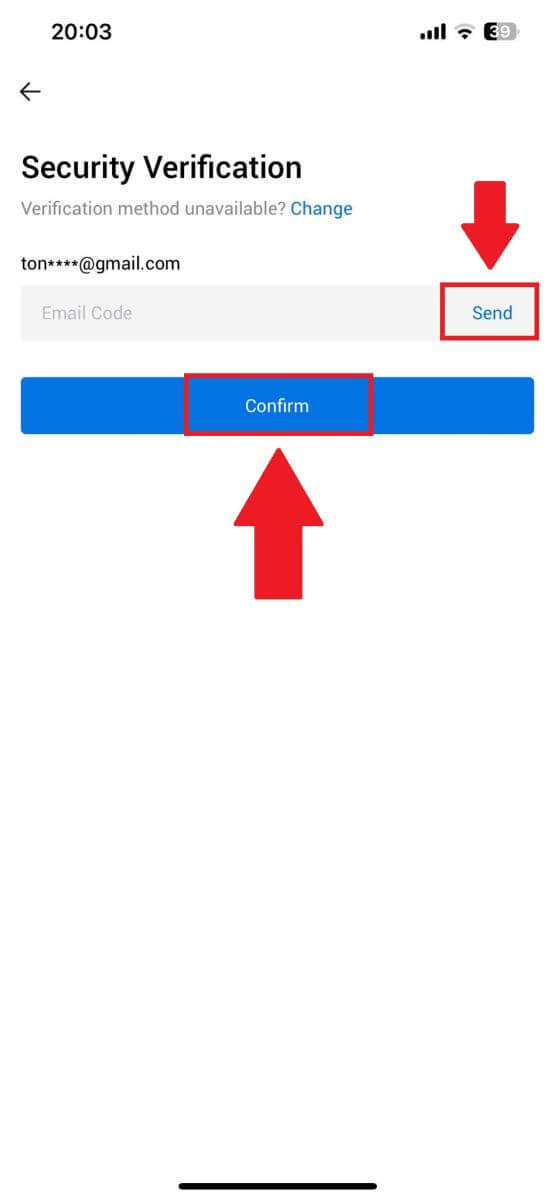
6. Nach erfolgreicher Anmeldung erhalten Sie über die App Zugriff auf Ihr HTX-Konto. Sie können Ihr Portfolio einsehen, Kryptowährungen handeln, Guthaben überprüfen und auf verschiedene Funktionen der Plattform zugreifen.
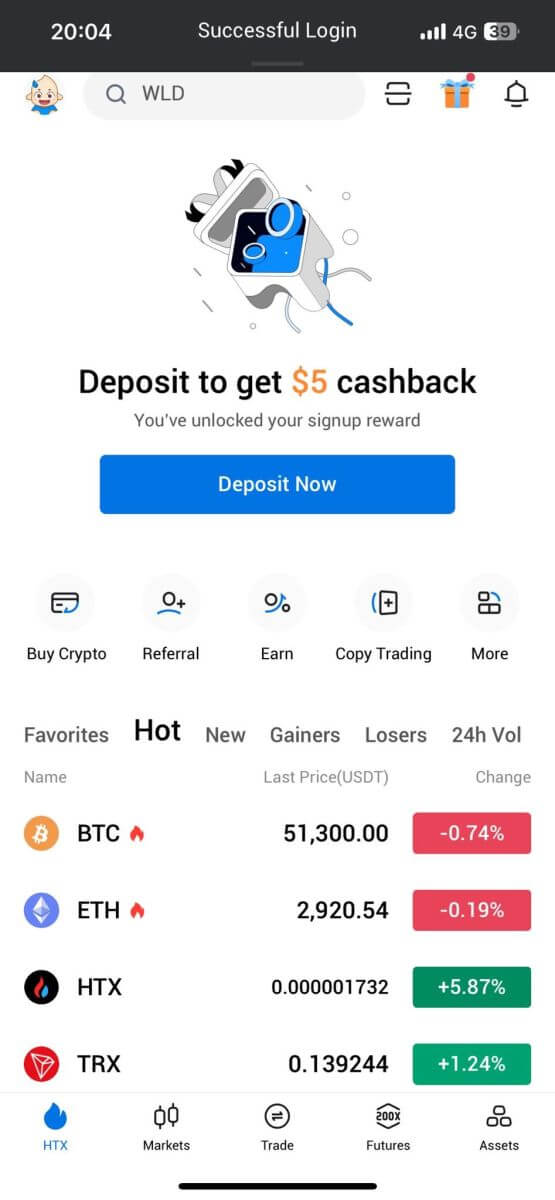
Oder Sie können sich mit anderen Methoden bei der HTX-App anmelden.
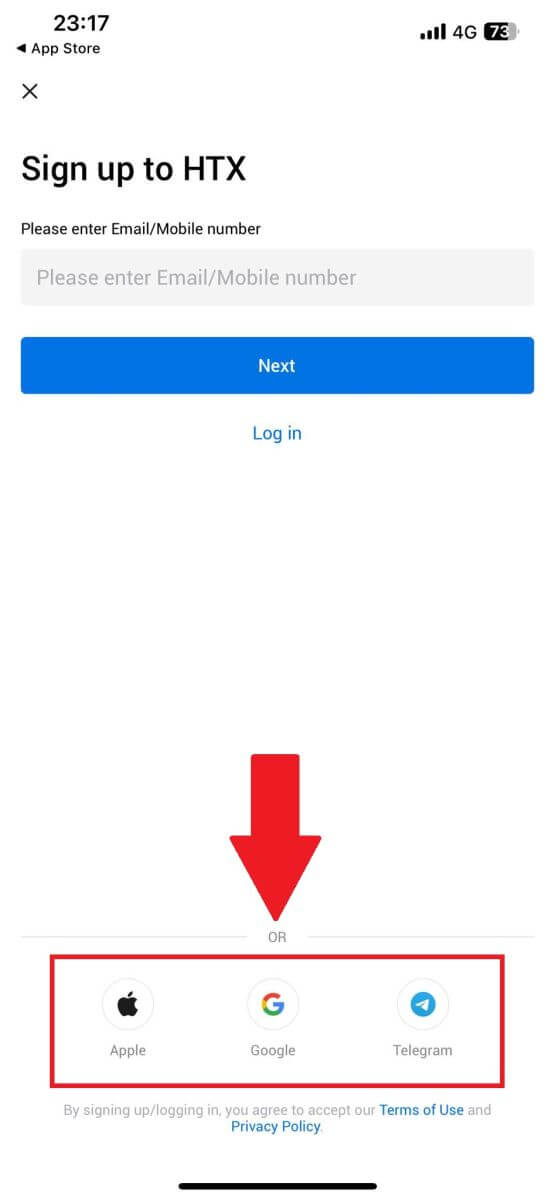
Ich habe mein Passwort für das HTX-Konto vergessen
Sie können Ihr Kontopasswort auf der HTX-Website oder in der App zurücksetzen. Bitte beachten Sie, dass Abhebungen von Ihrem Konto aus Sicherheitsgründen nach dem Zurücksetzen des Passworts für 24 Stunden gesperrt werden.1. Gehen Sie zur HTX-Website und klicken Sie auf [Anmelden].
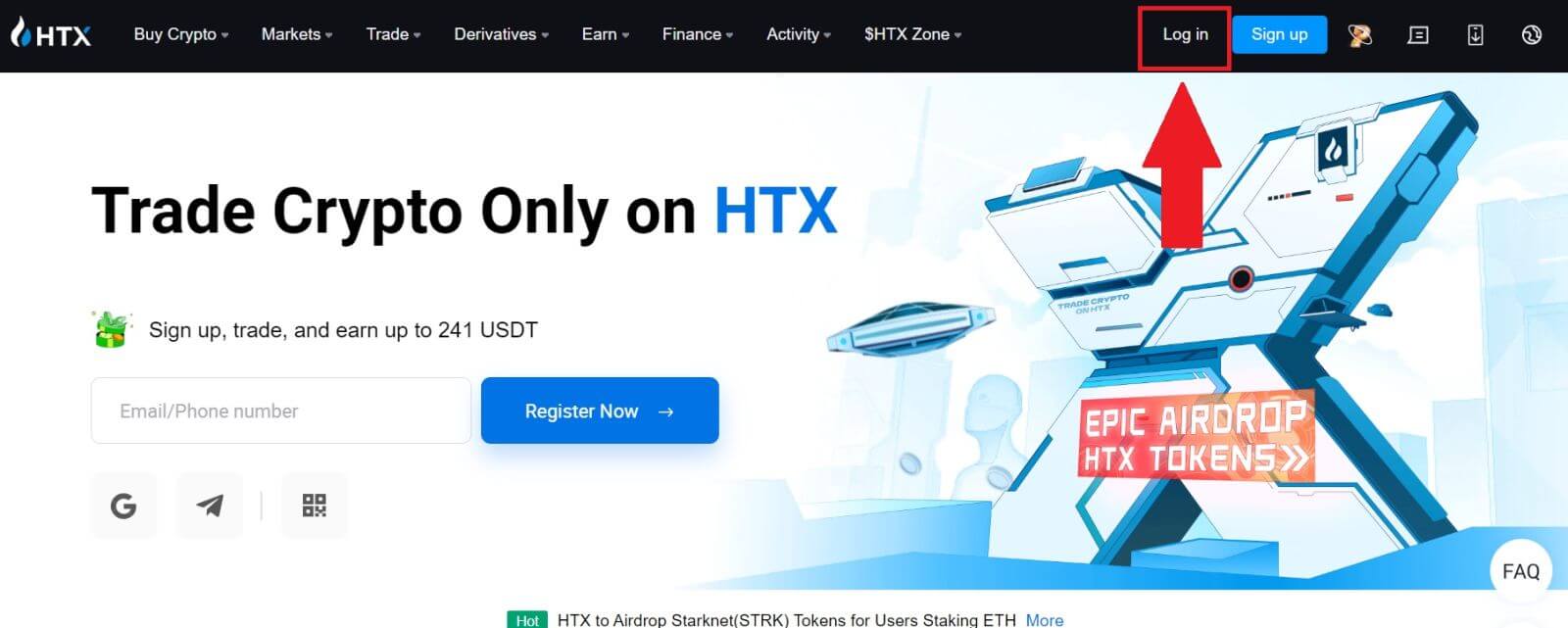
2. Klicken Sie auf der Anmeldeseite auf [Passwort vergessen?].
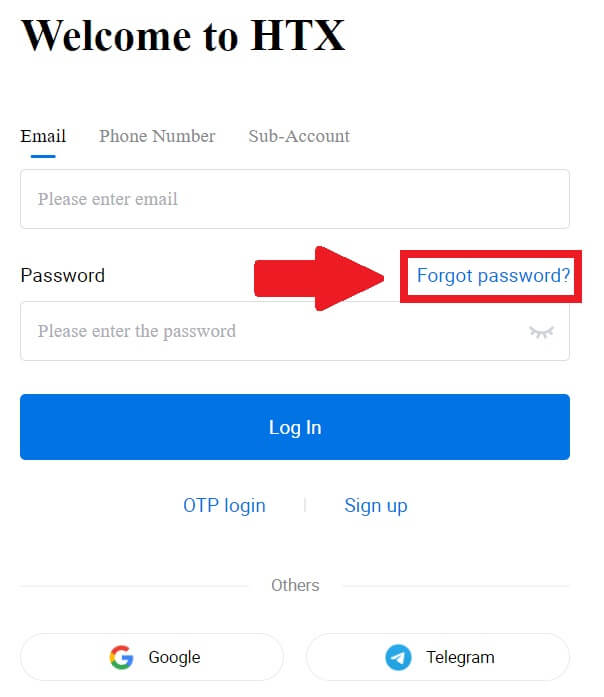
3. Geben Sie die E-Mail-Adresse oder Telefonnummer ein, die Sie zurücksetzen möchten, und klicken Sie auf [Senden].
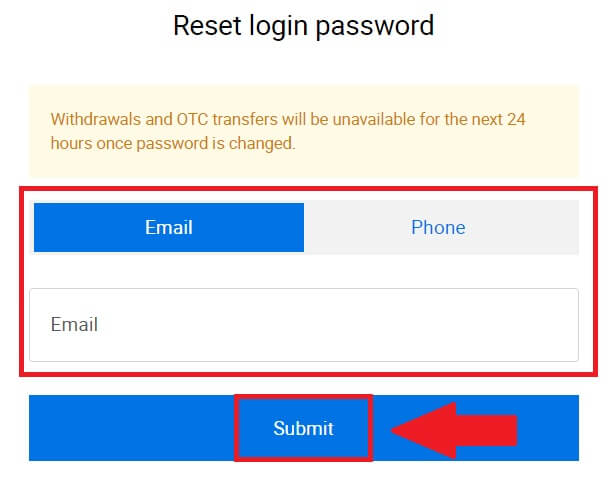
4. Klicken Sie, um das Rätsel zu bestätigen und abzuschließen, um fortzufahren.
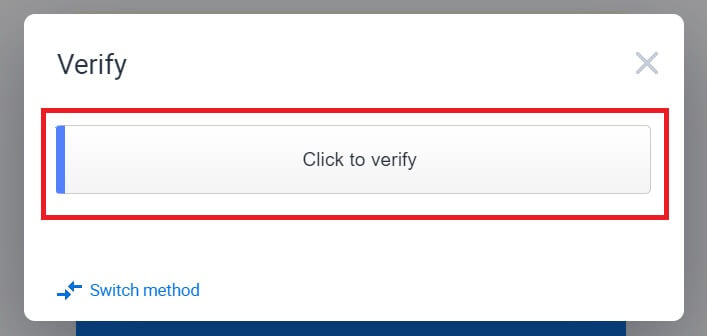
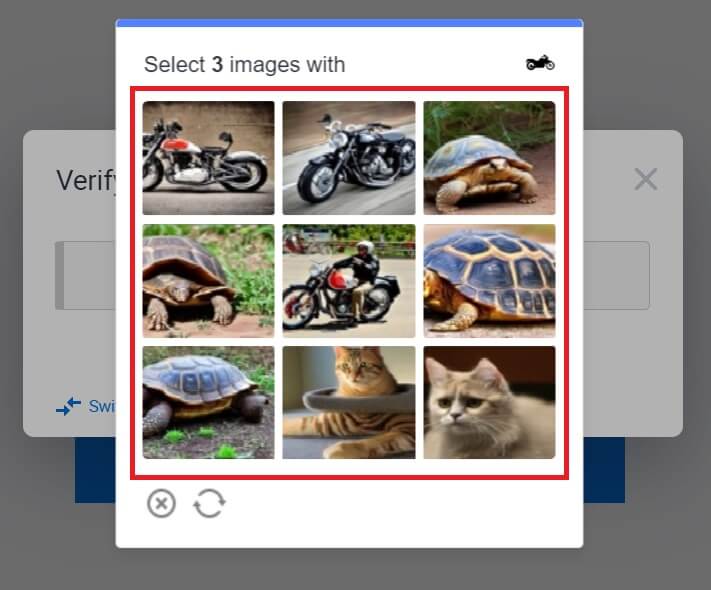 5. Geben Sie Ihren E-Mail-Bestätigungscode ein, indem Sie auf [Zum Senden klicken] klicken , Ihren Google Authenticator-Code eingeben und dann auf [Bestätigen] klicken .
5. Geben Sie Ihren E-Mail-Bestätigungscode ein, indem Sie auf [Zum Senden klicken] klicken , Ihren Google Authenticator-Code eingeben und dann auf [Bestätigen] klicken . 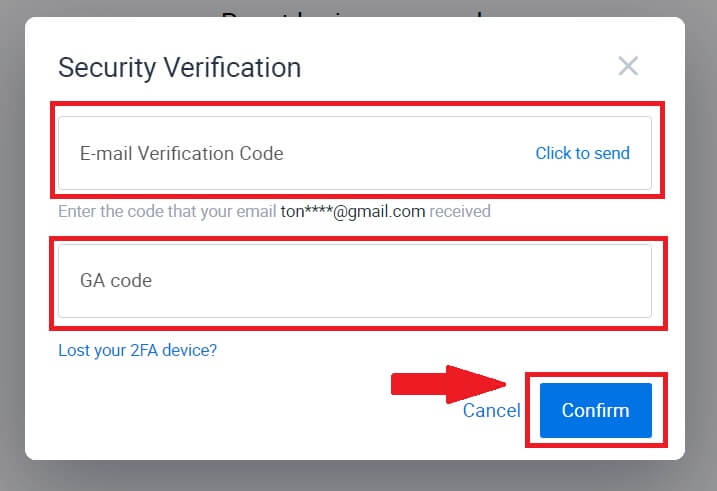
6. Geben Sie Ihr neues Passwort ein, bestätigen Sie es und klicken Sie dann auf [Senden].
Danach haben Sie Ihr Kontopasswort erfolgreich geändert. Bitte verwenden Sie das neue Passwort, um sich bei Ihrem Konto anzumelden.
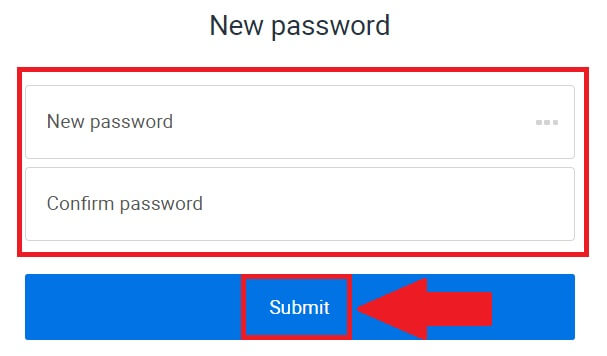
Wenn Sie die App verwenden, klicken Sie wie unten beschrieben auf [Passwort vergessen?].
1. Öffnen Sie die HTX-App und tippen Sie auf [Anmelden/Registrieren] .
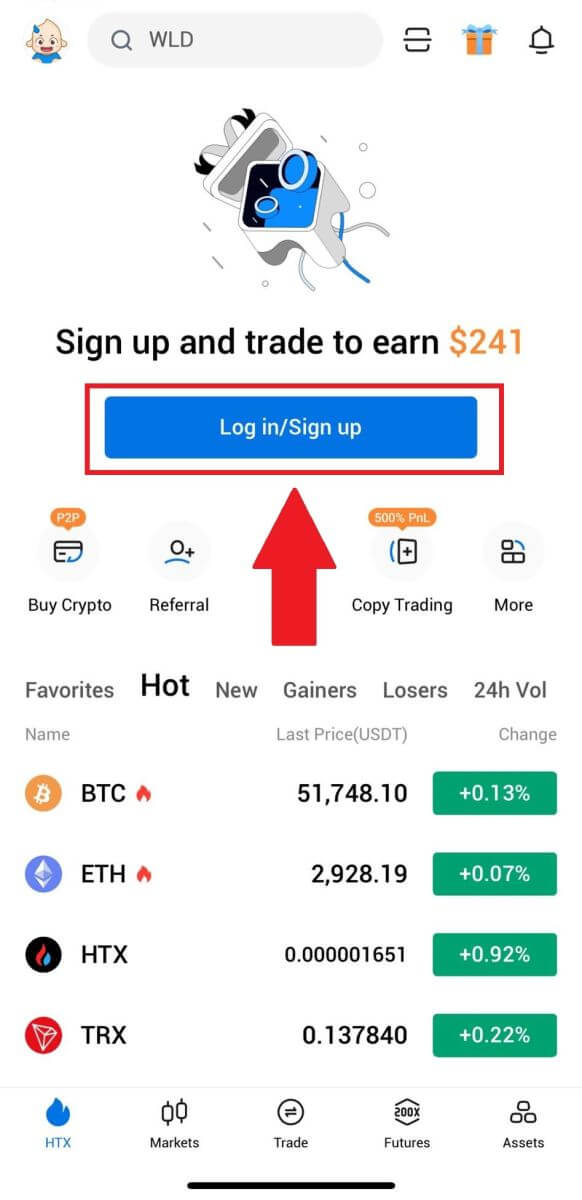
2. Geben Sie Ihre registrierte E-Mail-Adresse oder Telefonnummer ein und tippen Sie auf [Weiter].
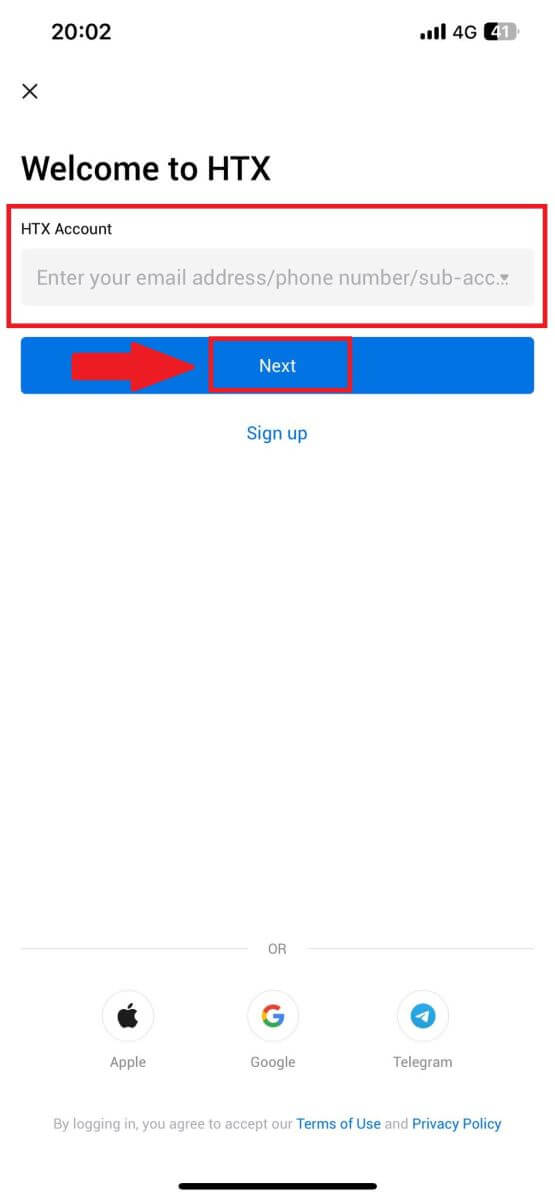
3. Tippen Sie auf der Seite zur Passworteingabe auf [Passwort vergessen?].
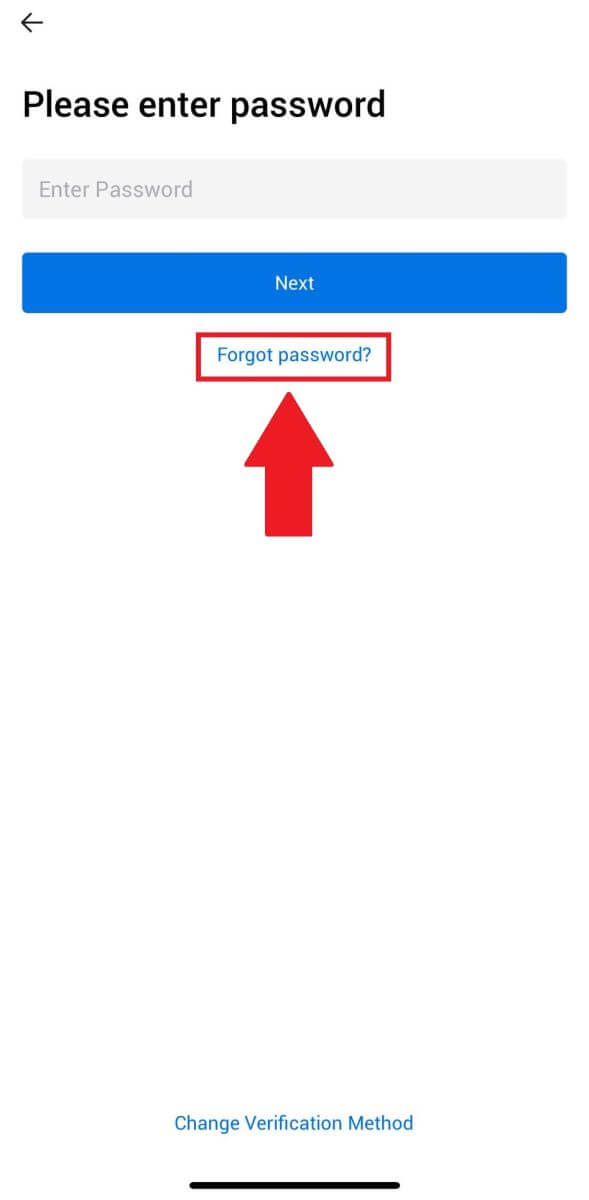
4. Geben Sie Ihre E-Mail-Adresse oder Telefonnummer ein und tippen Sie auf [Bestätigungscode senden].
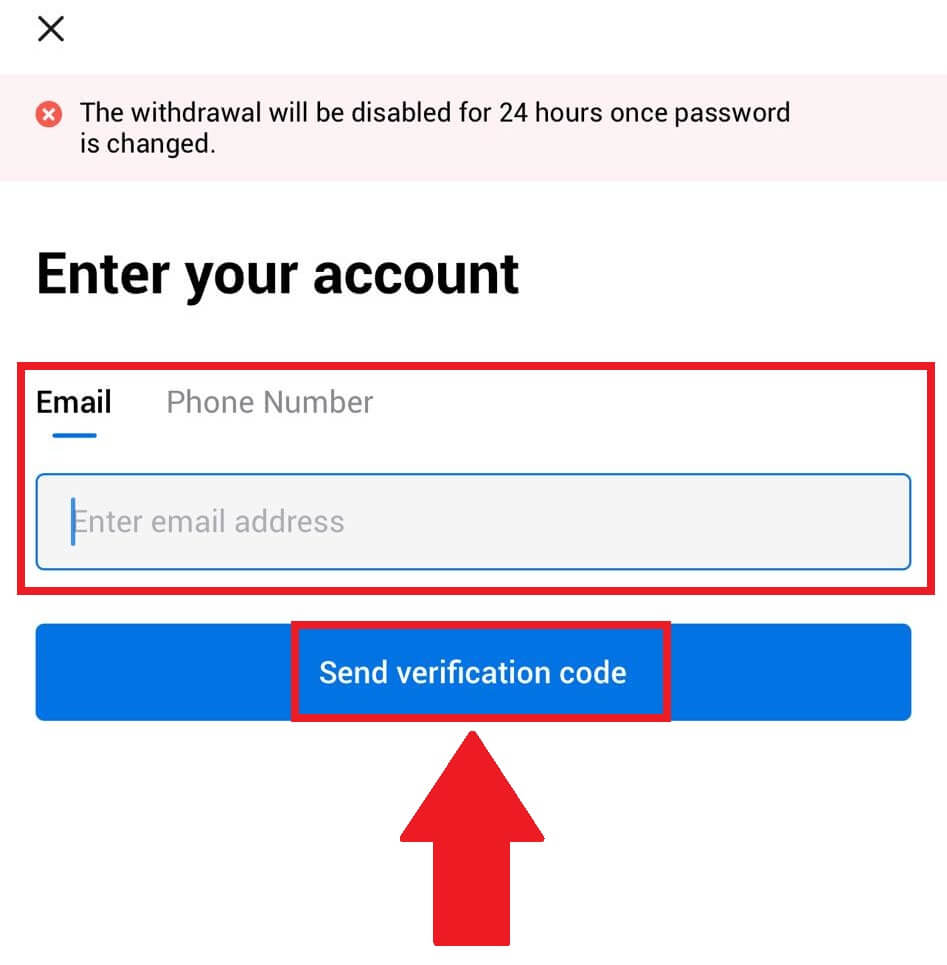
5. Geben Sie den 6-stelligen Bestätigungscode ein , der an Ihre E-Mail-Adresse oder Telefonnummer gesendet wurde, um fortzufahren.
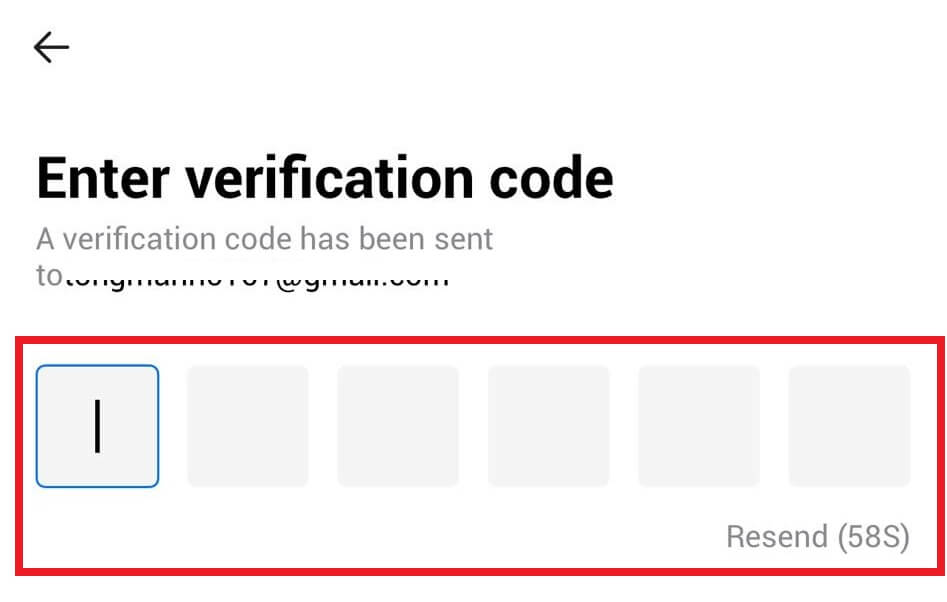
6. Geben Sie Ihren Google Authenticator-Code ein und tippen Sie dann auf [Bestätigen].
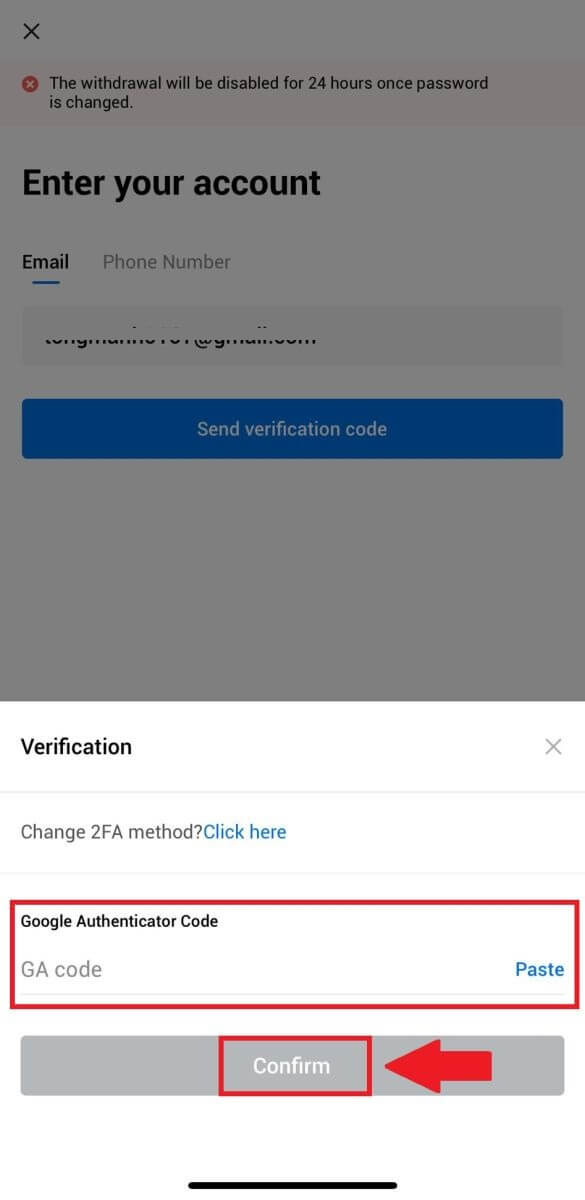
7. Geben Sie Ihr neues Passwort ein, bestätigen Sie es und tippen Sie dann auf [Fertig].
Danach haben Sie Ihr Kontopasswort erfolgreich geändert. Bitte verwenden Sie das neue Passwort, um sich bei Ihrem Konto anzumelden.
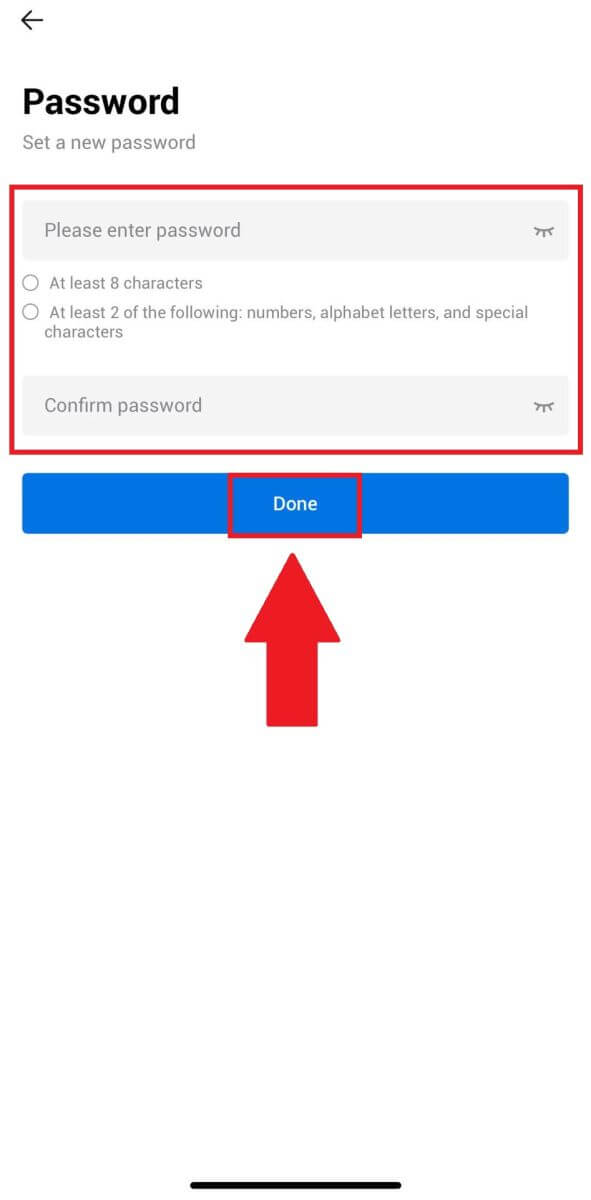
Häufig gestellte Fragen (FAQ)
Was ist Zwei-Faktor-Authentifizierung?
Die Zwei-Faktor-Authentifizierung (2FA) ist eine zusätzliche Sicherheitsebene zur E-Mail-Verifizierung und Ihrem Kontopasswort. Wenn 2FA aktiviert ist, müssen Sie den 2FA-Code angeben, wenn Sie bestimmte Aktionen auf der HTX-Plattform ausführen.
Wie funktioniert TOTP?
HTX verwendet ein zeitbasiertes Einmalpasswort (TOTP) für die Zwei-Faktor-Authentifizierung. Dabei wird ein temporärer, einzigartiger einmaliger 6-stelliger Code* generiert, der nur 30 Sekunden lang gültig ist. Sie müssen diesen Code eingeben, um Aktionen durchzuführen, die sich auf Ihr Vermögen oder Ihre persönlichen Daten auf der Plattform auswirken.
*Bitte beachten Sie, dass der Code nur aus Zahlen bestehen sollte.
Wie verknüpfe ich Google Authenticator (2FA)?
1. Gehen Sie zur HTX-Website und klicken Sie auf das Profilsymbol. 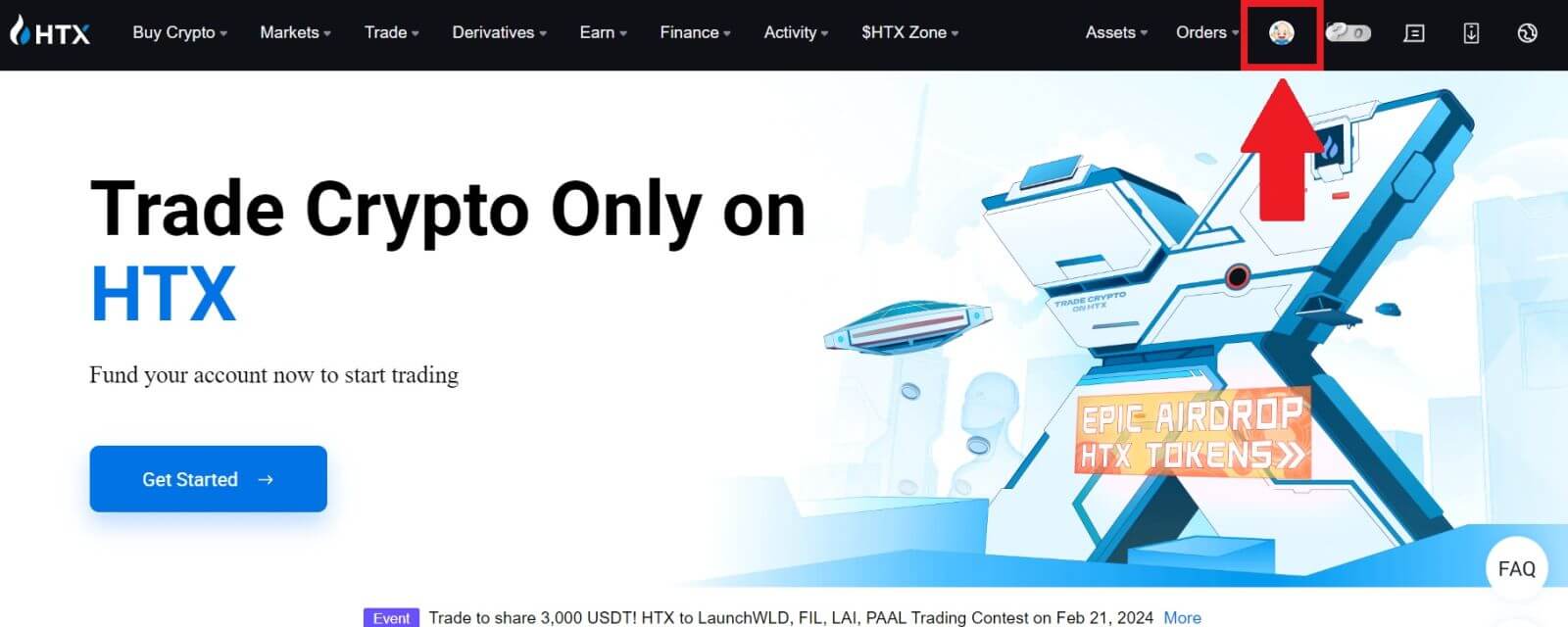
2. Scrollen Sie nach unten zum Abschnitt „Google Authenticator“ und klicken Sie auf [Link].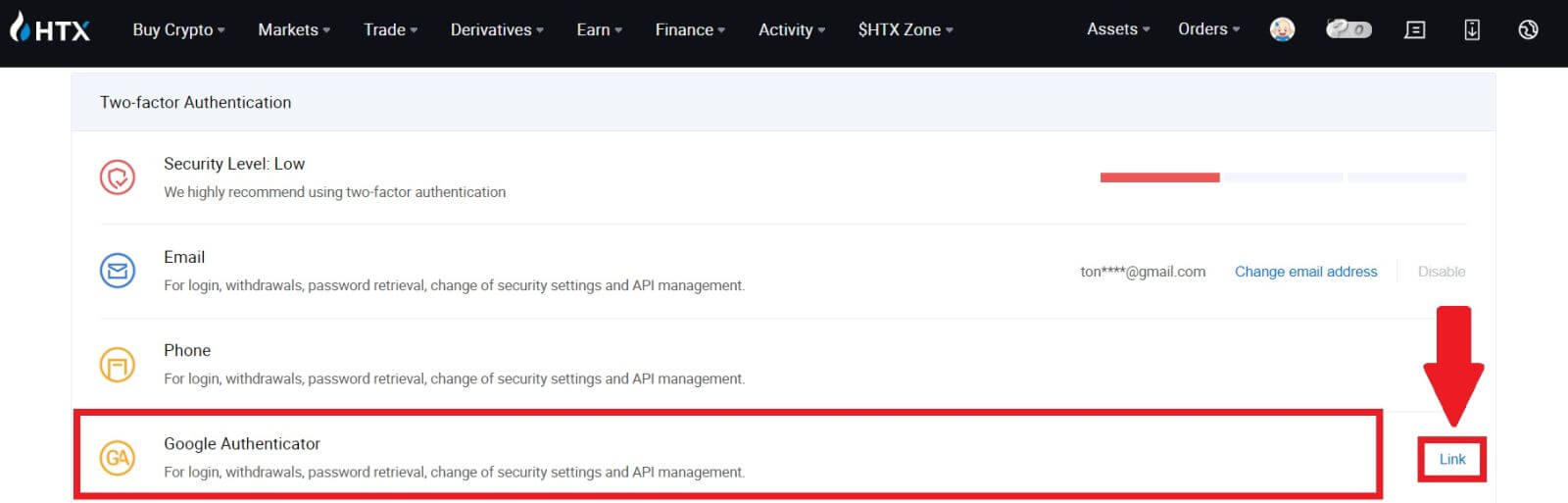
3. Sie müssen die Google Authenticator-App auf Ihr Telefon herunterladen.
Es erscheint ein Popup-Fenster mit Ihrem Google Authenticator-Sicherungsschlüssel. Scannen Sie den QR-Code mit Ihrer Google Authenticator-App. 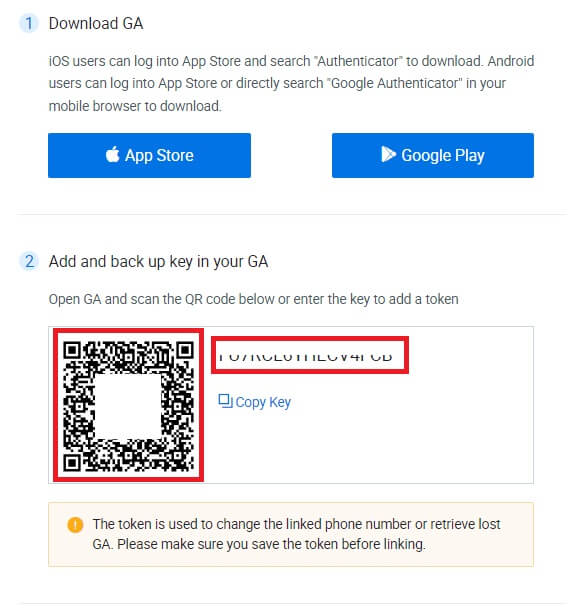
Wie füge ich mein HTX-Konto zur Google Authenticator-App hinzu?
Öffnen Sie Ihre Google-Authentifikator-App. Wählen Sie auf der ersten Seite [Code hinzufügen] und tippen Sie auf [QR-Code scannen] oder [Setup-Schlüssel eingeben].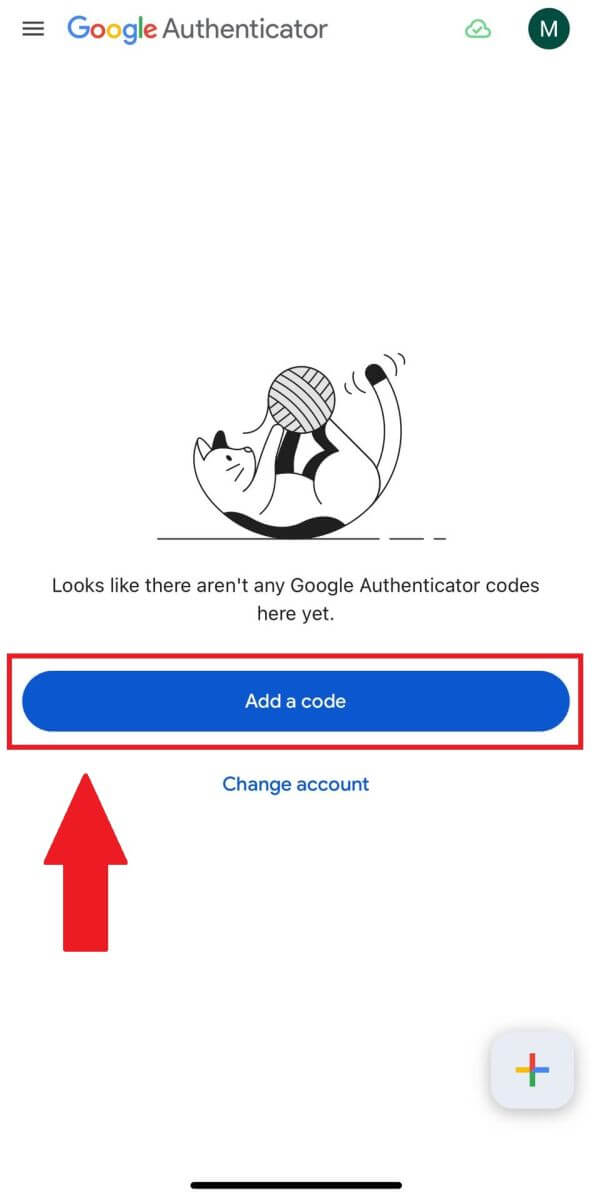

4. Nachdem Sie Ihr HTX-Konto erfolgreich zur Google Authenticator-App hinzugefügt haben, geben Sie Ihren 6-stelligen Google Authenticator-Code ein (der GA-Code ändert sich alle 30 Sekunden) und klicken Sie auf [Senden].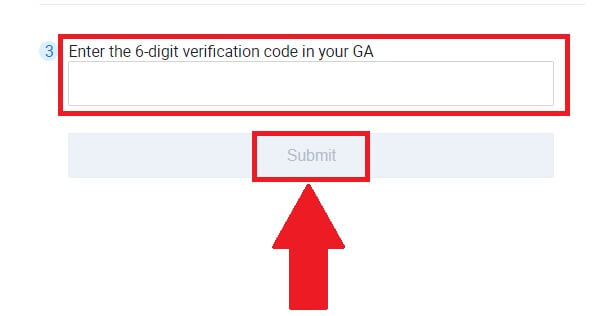
5. Geben Sie dann Ihren Bestätigungs-E-Mail-Code ein, indem Sie auf [Bestätigungscode abrufen] klicken .
Klicken Sie anschließend auf [Bestätigen] und Sie haben Ihre 2FA erfolgreich in Ihrem Konto aktiviert.